linux系统中如何排查CPU负载较高的问题
linux系统中如何排查CPU负载较高的问题
今天我们来给大家介绍下当Linux系统的CPU使用率或CPU负载较高时,如何排查分析及常见案例说明。
在Linux系统中,查看进程的常用命令如下所示。本文主要介绍vmstat命令的使用。
- vmstat
- top
- ps -aux
- ps -ef
vmstat(VirtualMeomoryStatistics,虚拟内存统计),通过vmstat命令,从系统维度查看操作系统的虚拟内存、进程、CPU等的整体情况。
vmstat****命令
vmstat [-n] [delay [count]]
说明
- [-n]:只在开始时显示一次各字段名称。
- [delay]:刷新时间间隔。如果不指定,只显示一条结果。
- [count]:刷新次数。如果不指定刷新次数,但指定了刷新时间间隔,这时刷新次数为无穷。
使用示例
执行如下命令,使用vmstat每1秒统计一次各进程的CPU使用情况,连续统计4次。
vmstat -n 1 4
返回示例类似如下。

显示结果主要字段说明
- r:表示系统中CPU等待处理的线程。一个CPU每次只能处理一个线程,所以该数值越大,通常表示系统运行越慢。
- us:用户模式消耗的CPU时间百分比。该值较高时,说明用户进程消耗的CPU时间比较多。如果该值长期超过50%,则需要对程序算法或代码等进行优化。
- sy:内核模式消耗的CPU时间百分比。
- wa:I/O等待消耗的CPU时间百分比。该值较高时,说明IO等待比较严重,这可能是磁盘大量作随机访问造成的,也可能是磁盘性能出现了瓶颈。
- id:处于空闲状态的CPU时间百分比。如果该值持续为0,同时sy是us的两倍,则通常说明系统面临CPU资源短缺。
常见CPU资源过高案例分析
案例一:CPU使用率较低但负载较高
问题现象
当前Linux系统没有业务程序运行。通过top命令观察,发现CPU使用率不高,但是CPU负载(load average)却非常高,如下图所示。

问题原因
该问题可能是因为僵死(zombie)进程过多导致。
load average是对CPU负载进行评估的,其值越高说明其任务队列越长,处于等待执行的任务越多。
解决方案
您可以通过ps -axjf命令查看是否存在D+状态进程,该状态是指不可中断的睡眠状态。
处于该状态的进程无法终止,也无法自行退出,只能通过恢复其依赖的资源或者重启系统来解决。

案例二:kswapd0进程占用CPU较高
问题现象
服务器运行卡顿,使用top命令查看,kswapd0进程占用了99% CPU。
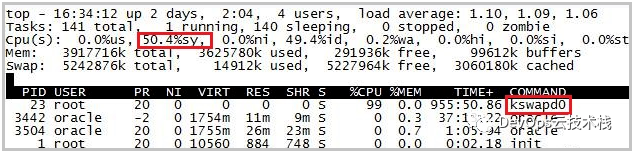
问题原因
出现该问题可能是系统此时在持续进行换页操作,导致占用大量CPU资源。
kswapd0是虚拟内存管理中负责换页的进程,当服务器物理内存不足时,kswapd0会执行换页操作,换页操作会消耗大量的CPU资源。
解决方案
您可以通过修改vm.swappiness内核参数来控制交换空间的大小,来解决kswapd0进程占用CPU较高的问题。
- 查看swappiness参数。
cat /proc/sys/vm/swappiness
系统显示类似如下,表示当物理内存低于60%(100-40)时使用swap空间。
说明 swappiness参数越低,表示Linux系统尽量少用swap分区,多用物理内存;swappiness参数值越高,表示使内核更多的去使用swap空间。

-
根据业务需要,修改swappiness参数。
-
-
打开内核参数配置文件sysctl.conf。
-
vi /etc/sysctl.conf -
根据业务需要,修改swappiness参数值。
-
如在sysctl.conf文件中,修改
vm.swappiness = 10。 -
重新加载sysctl配置文件,使配置生效。
-
sysctl -p -
若该问题还未解决,建议升级服务器配置。
-
案例三:CPU使用率过高100%问题排查
问题现象
使用服务器的过程中,如果遇到CPU使用率高达100%等异常情况,且无法通过top、htop等命令查询到消耗CPU资源的具体进程。
问题原因
该问题可能是病毒导致。
解决方案
-
通过云后台监控,或者自建监控系统查看CPU使用率并记录具体时间点
-
查看Linux实例的命令修改记录。
-
-
登陆到服务器
-
执行如下命令,查看当前Linux系统命令最近是否被修改过。
-
stat /usr/bin/top -
系统显示类似如下,系统命令有被修改。查看更改时间是否和云监控中CPU使用率出现100%的时间点吻合。
-

- 分别执行如下命令,查看
ps或top命令是否被修改过。
rpm -Vf /bin/ps
rpm -Vf /usr/bin/top
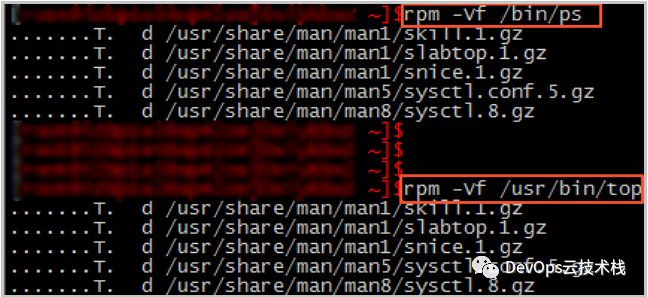
- 执行如下命令,查看当前实例是否连接到异常域名。
iftop -i [$Device] -n -P
说明 [$Device]请替换为当前系统使用的网卡,如eth0。
系统显示类似如下,若您没有连接过crypto-pool.fr,则crypto-pool.fr是异常域名。
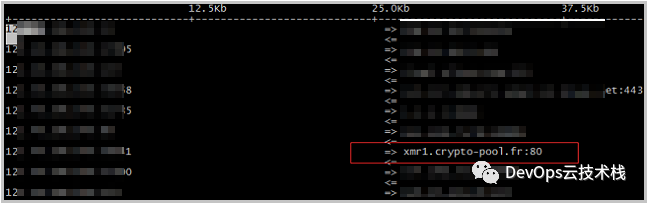
- 综合以上表现,top、ps命令被修改,并且连接到异常域名,判断您的服务器已被病毒入侵,进行下一步都安全问题排查;

 浙公网安备 33010602011771号
浙公网安备 33010602011771号